
Minecraft 黄昏の森の入れ方
今回はエフェクター関係ナシだけど割と鯖主になる事が多い俺用の備忘録。いろんな所で見るけど分かりにくいのとアフィリエイトが多すぎてバカ見にくいので自分用に簡略化、ある程度の知識がある前提で書きます。分からんなら調べるか2億で質問聴きます。誰かの役に立つかな。
まずはファイルの準備
今回用意するファイルは
・NeoForgeのインストーラー
・The Twilight ForestのMODファイル
この2つです。
基本的に黄昏の森のバージョンが古いのでそれに合わせる。
今回入れるバージョンは1.20.4なのでそれに揃えます。
ちなみに割とみんなやりたいと思うけど
"黄昏の森と影MODは併用出来ない。"
どっちかの作者がどっちかの事を嫌いらしいかららしい。ガキかよ。
今まではForgeが主流だったと思うけど
どうやら黄昏の森が対応してないっぽい。
なので今回はNeoForgeを入れて行きます。Forgeがなんか色々あって今はNeoForgeってのと分離してるらしい。
この辺はどうでもいいので割愛。
アムロ、入れていきまーす(不倫声優)
ここではサーバーの準備します。
簡略化しているので気になるならこのサイト読んでください。
ただ非常に見にくいしレンタルサーバーの宣伝がウザいから俺は嫌。

で普通に起動して

ディレクトリを指定、さっきのフォルダです。
暫くはなんか色々文字列が流れてファイルが作成されます。

で、さっきのフォルダに戻って、run.bat起動します。
そうすると黒い画面出て色々文字列出てきて、またファイルが作られます。
続行するには、何か文字入れて~みたいなの出るんで普通に適当に文字入れて黒い画面閉じます。
またさっきのフォルダに帰って、eula.txtを開きます。
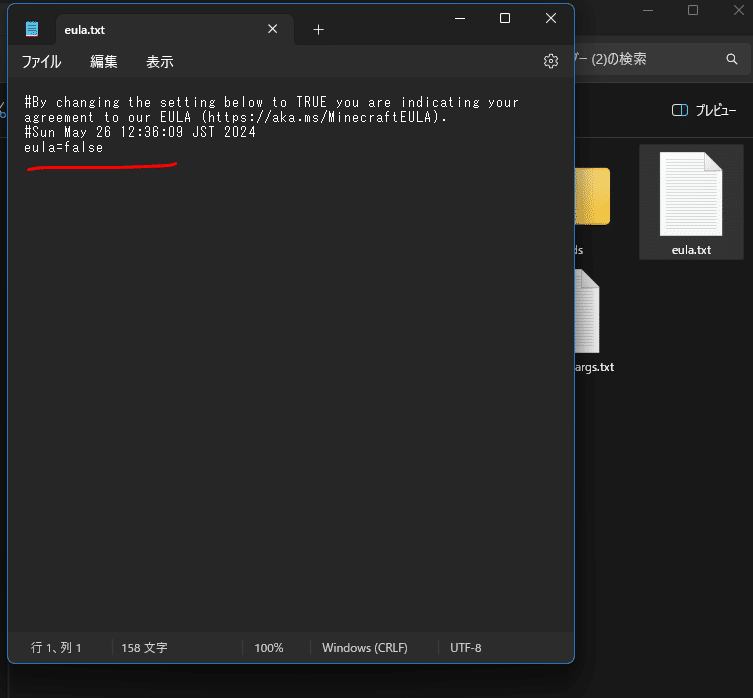
一番下の行のeula=falseって書いてある中のfalseをtrueに書き換えます。
同意書に同意しないよ~から同意するよ~って書き換えたって事。
で、普通に上書き保存。
で、もっかいrun.batから起動してくださ~い。
そうするとまた黒い画面が出てきて文字列がひたすら出てきます。
チョ~~~~~~~~~~~~~~長い。ので覚悟してね

失敗したなら知らん。
とりあえずNeoForge導入済みサーバーは準備完了。
で次はサーバーにmodを入れます。

さっきダウンロードした黄昏の森のmodファイルをそのまま入れてね。jarだよ拡張子は。
これで黄昏の森導入済みのサーバーファイルが出来ました。
お疲レンコン。
割と重要なおまけ。
マイクラはサーバーに入る人数によってメモリを増やしてやる必要があります。
デフォルトだとまぁ10人とかは行けるのかな?知らん。
考え方はここ参考にしてください。
ただ今回はNeoForgeでのサーバーメモリの割当を変更する必要があります。
上記サイトはバニラの事しか書いてないので。
ここではForgeとかMOD導入した人向けに書きます。
さっき作ったサーバーのフォルダを開く。

中にある"user_jvm_args.txt"を開く。

#は全部説明なので関係ないです 。そのままでOK。
全部英語だけど、要はここの一番下の数字を弄るとサーバーに割り当てれるメモリが変えれるよ~って書いてあります。
多分俺が弄ったあとのファイルなので一番下の#が消えてると思います。
今回は10人規模のサーバーで尚且つ黄昏の森とかいう物量エグいmod入ってるのでかなり多めに割り振ってあります。
噂によればメモリ1GBにつき5人程度でマイクラのマルチは出来るらしい。
俺の場合は過剰な気もするのであんまり参考にしないで。
メモリの容量は人によって違うので調べてください。

タスクマネージャーのここに書いてあるのがメモリの容量です。
これの最大値を超えないようにしてください。
自分のマイクラとか起動するし、動画を見ながらやりたい~とか思う人は割当しすぎると動画とかが見れなくなるので自分で考えてください。もうめんどくさいからこれくらいにしときます。
みんなメモリ16Gとかだろうし6GBとかでいいんじゃない?(適当
あとポート開放について。分かりやすいサイトあったのでメモ
https://takamana.com/network/softbank-hikari-port-kaihou/
じゃあ次、クライアントにNeoForge入れます。
NeoForgeの入れ方
基本的にこのサイトみた方がいいかも、こっちはスッキリしてるから見やすい。
俺のはもっと簡略化してる。
ではやっていこう!(変なYoutuber)
まずは最初にダウンロードしたneoforge-20.4.234-installer.jarをダブルクリックで起動します。

クライアントをインストール。
それ以外操作せずに次へを押すと


これでインストールは出来ました。
次はMinecraft Launcherを起動してください。
そうすると

丸で囲ってある所がNeoForgeってなってると思います。
なってない人は知らん、9.9割なるけどならんなら対策気が向いたら追記します。
で、普通にプレイをクリック。

こんな感じで警告が出るのでチェックボックスにチェック入れてプレイしてください。
そうするとワチャワチャ画面が動いて色々ダウンロードされたりインストールされたりします。

で、タイトル画面左下にこんな感じで出たらクライアントにNeoForgeが入ったよ~って出てきます。
これでMinecraftにNeoForgeがインストールされました。
でもこれではインストールされただけで黄昏の森は出来ません。
なので上の画像の赤の丸の右上、Modsというボタンあるので推してください。(推しの子

そうするとこんな味気ない画面が出ます。不味そうですね~
で、左下のModフォルダを開く、というボタンをクリック。
そうするとWindowsのフォルダが開かれます。
その開かれたフォルダに最初にダウンロードしたTwilightforest~~~.jarをいれます。そんだけ。

この段階で
クライアントにNeoForgeを入れて黄昏の森modをインストールした。
という状態です。
念の為、ちゃんとインストール出来ているか確認します。
マイクラを落としてmod入れたWindowsのフォルダも閉じてください。
で、いつもどおりランチャーからさっきみたいに起動してください。

この赤丸の所のModが3個になってたら成功。
たそ森入っているよ~ンってことです。
お疲れ様でした!!!!黄昏の森で遊べます!!!!
番外編 マルチプレイ編
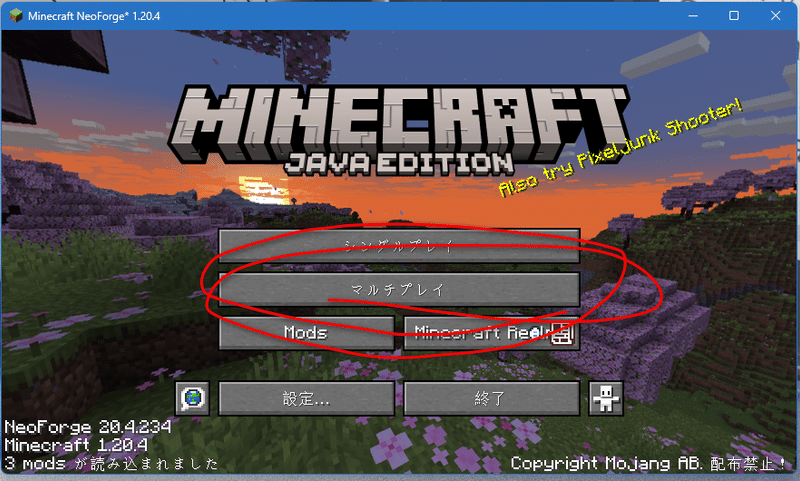
マルチプレイでやるならここをクリック。
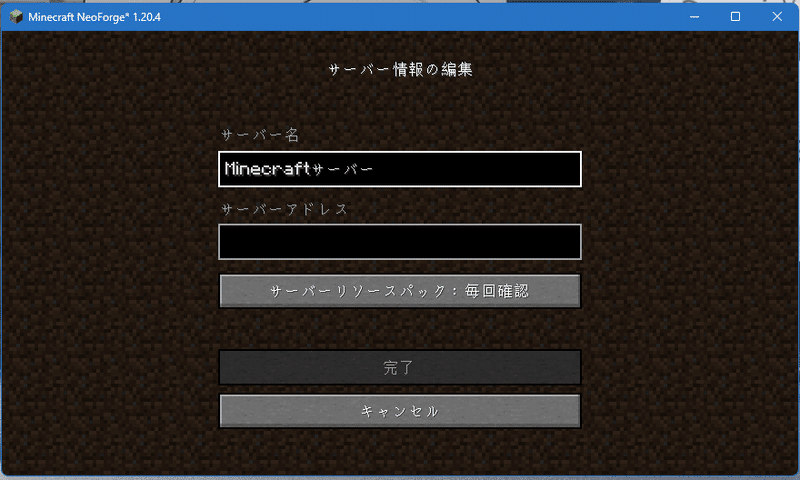
サーバー名は何でもいいです。
自分が覚えやすい名前でOK。
サーバーアドレスは鯖主に聞いて下さい。
1919.1919.1919.0みたいな数字を教えてくれるはずです。
それをここに入れて完了。
マルチプレイで楽しんでください!!!

この記事が気に入ったらサポートをしてみませんか?
